有时候由于工作需要,常在PPT中应用个性化模板,那么在PPT中如何新建自定义PPT主题呢?我们一起来看看吧!首先打开PPT演示文稿,创建四张空白文档(连按四下enter键),点击工作栏【视图......
2022-05-05 183 自定义PPT主题
我们都知道新建立的PPT幻灯片都会默认给我一个版式,同时新建幻灯片时也可以选择版式,而且对于应用了某版式的幻灯片,如果布局不合理,还可以为其在PPT中更换幻灯片版式。
1、选择版式
打开ppt文件,选中第一张幻灯片,单击“幻灯片”组中的“版式”按钮,在展开的下拉列表中单击“节标题”选项,如下图1所示。

图1
2、更改版式的效果
此时,更改了幻灯片的版式,显示效果如下图2所示。因为使用了新版式,使幻灯片中的某些占位符放置的位置不太合适,所以需要调整。
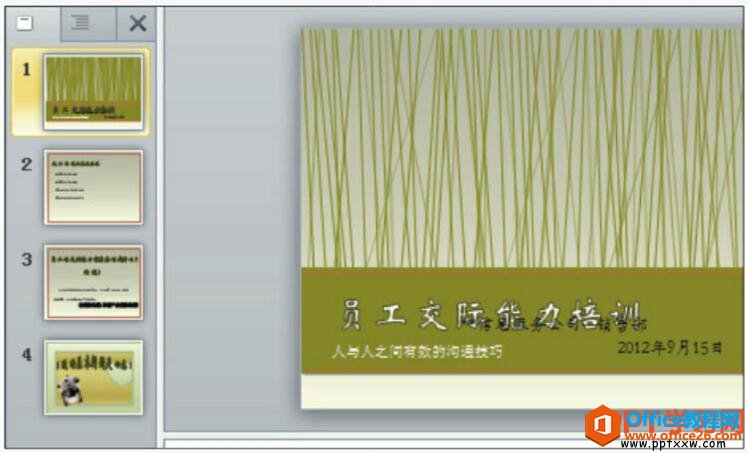
图2
3、调整占位符的位置
拖动幻灯片中需要调整位置的内容占位符,将内容放置在适当的位置处,如下图3所示。
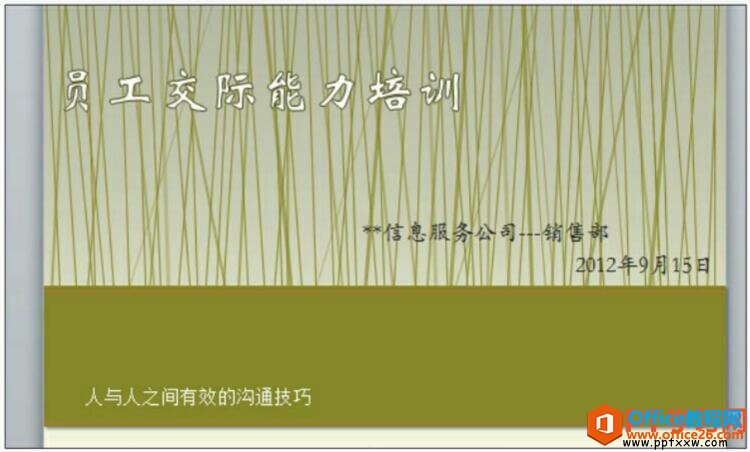
图3
一般我们新建的时候选择新建空白版式即可,我们需要在幻灯片哪个地方添加文本框,直接插入即可,这样创建起来更加灵活。
标签: PPT更换幻灯片版式
相关文章

有时候由于工作需要,常在PPT中应用个性化模板,那么在PPT中如何新建自定义PPT主题呢?我们一起来看看吧!首先打开PPT演示文稿,创建四张空白文档(连按四下enter键),点击工作栏【视图......
2022-05-05 183 自定义PPT主题

我们有时候在使用PPT过程中需要在PPT中批量插入图片三种方法,你知道怎样在PPT中批量插入图片吗?今天小编就教一下大家在PPT中批量插入图片三种方法。一、把多张图片批量插入到一张幻灯......
2022-05-05 355 PPT批量插入图片

如何在PPT中绘制倒金字塔的逻辑表达效果老规矩,方法看看效果。是一个倒金字塔逻辑思路表达,表达经过层层筛选总结,最后合作得以实现的表达。这种有立体的环形的金字塔怎么绘制呢?......
2022-05-05 491 PPT绘制倒金字塔效果

用PPT演示文稿的操作中,我们会根据需要进行背景设置,如果想使用电脑上的图片,例如团队照片、网上下载的图片,我们该怎么操作呢?第一步,在页面空白处,点击右键,点击【设置背景......
2022-05-05 261 PPT背景